在哪里设置电量显示数字 电脑右下角没有显示电池电量
更新时间:2024-02-11 16:41:44作者:xiaoliu
在现代社会中电脑已经成为人们生活中不可或缺的工具,无论是工作还是娱乐,我们都离不开它,近日有用户反映,在使用电脑时却发现右下角的电池电量显示不见了。这让人困惑,因为电池电量显示是我们判断电脑剩余电量的重要指标之一,没有了这个功能的支持,我们将会感到不便。问题出在哪里呢?为什么电脑右下角没有显示电池电量呢?让我们一起来分析一下。
具体步骤:
1.如图所示:笔记本电脑右下角不显示剩余电量。

2.鼠标右击屏幕下方“任务栏”。
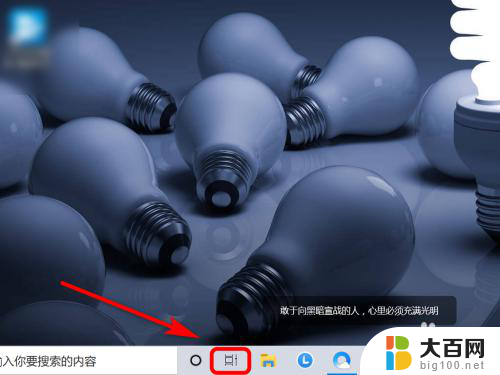
3.任务栏列表中,点击“工具栏”。
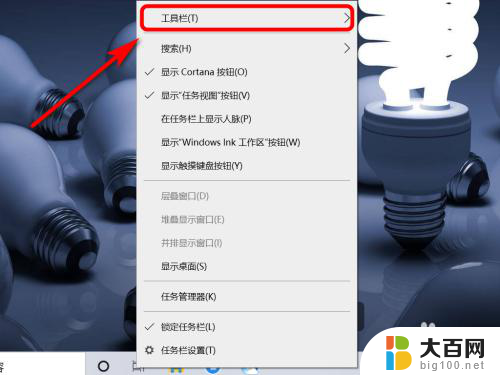
4.
右侧勾选“联想电源管理”选项。
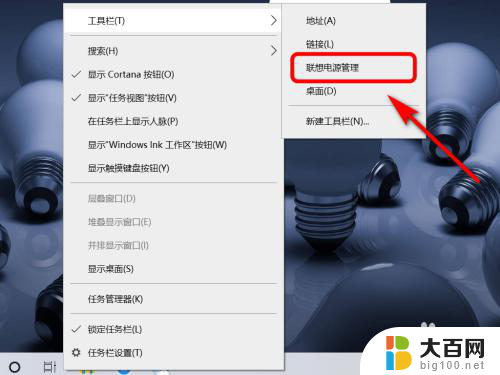
5.返回电脑桌面,右下角已显示电池剩余电量。
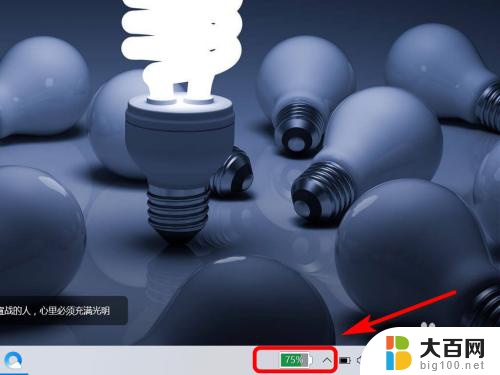
6.方法总结:
1、鼠标右击屏幕下方“任务栏”。
2、任务栏列表中,点击“工具栏”。
3、右侧勾选“联想电源管理”选项即可。

以上就是如何在设置中显示电量数字的全部内容,如果你遇到了这个问题,可以尝试按照我的方法来解决,希望对大家有所帮助。
在哪里设置电量显示数字 电脑右下角没有显示电池电量相关教程
- 电脑电量显示在哪里设置 如何在电脑右下角显示电池电量图标
- iphonex电池不显示电量 苹果X电池百分比显示设置方法
- 苹果电池显示电量怎么设置 苹果手机电池电量显示设置方法
- macbook效能信息中没显示电池容量 MacBook电量显示问题
- iphone12电池电量百分比显示 iphone12显示电量百分比在哪里查看
- oppo显示电量百分比 oppo手机电池电量显示消失如何解决
- 苹果12电池显示百分比在哪里调 苹果12电量显示在哪里
- wps左下角不显示字数 wps左下角字数不显示怎么办
- 硬盘插上右下角有显示但我的电脑没显示 移动硬盘插上电脑不显示怎么解决
- 苹果电脑电量显示在哪 苹果电脑如何让电池剩余百分比显示
- 苹果进windows系统 Mac 双系统如何使用 Option 键切换
- win开机不显示桌面 电脑开机后黑屏无法显示桌面解决方法
- windows nginx自动启动 Windows环境下Nginx开机自启动实现方法
- winds自动更新关闭 笔记本电脑关闭自动更新方法
- 怎样把windows更新关闭 笔记本电脑如何关闭自动更新
- windows怎么把软件删干净 如何在笔记本上彻底删除软件
电脑教程推荐